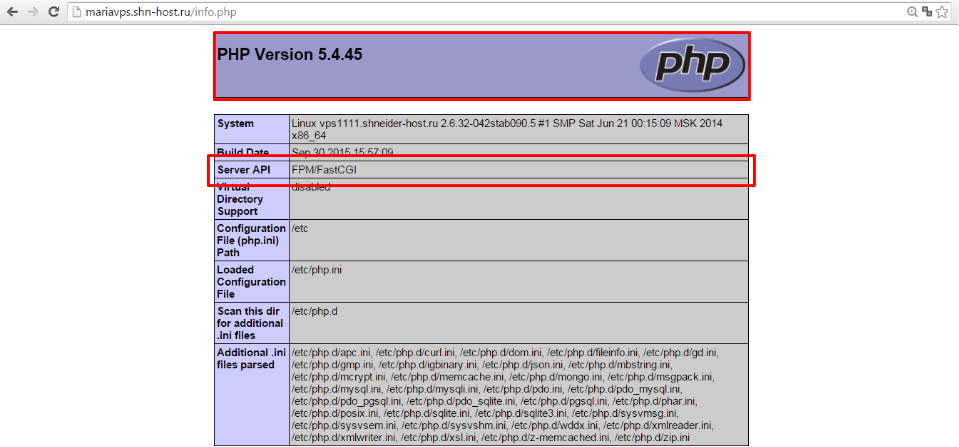Установка Nginx 1.8 и PHP-FPM 5.4 на CentOS 6
Рассмотрим, как установить Nginx 1.8 и PHP-FPM 5.4. Подключитесь по SSH и добавьте текстовый редактор nano:
|
yum install nano |
Установка репозиториев EPEL и Remi
При установке Nginx 1.8 + PHP-FPM 5.3 достаточно базовых "настроек", тогда как в случае с версией 5.4 (ровно как и при установке Nginx 1.8 + PHP-FPM 5.5, 5.6 и 7.0) нужно подключить репозитории:
|
rpm -Uvh http://download.fedoraproject.org/pub/epel/6/i386/epel-release-6-8.noarch.rpm |
Remi:
|
rpm -Uvh http://rpms.famillecollet.com/enterprise/remi-release-6.rpm |
Установка nginx
Для того, чтобы установить nginx необходимо создать репозиторий:
|
nano /etc/yum.repos.d/nginx.repo |
Скопируйте в новый файл текст и сохраните:
|
[nginx] name=nginx repo baseurl=http://nginx.org/packages/centos/$releasever/$basearch/ gpgcheck=0 enabled=1 |
Установка PHP-FPM 5.4
Команда для установки nginx и PHP-FPM 5.4:
|
yum --enablerepo=remi,remi-test install nginx php-fpm php-common |
Установка дополнительных модулей:
|
yum --enablerepo=remi install php-pecl-apc php-cli php-pear php-pdo php-mysql php-pgsql php-pecl-mongo php-sqlite php-pecl-memcache php-pecl-memcached php-gd php-mbstring php-mcrypt php-xml |
Запустите по очереди nginx и PHP-FPM 5.4:
|
service nginx start service php-fpm start |
Добавьте в автозагрузку nginx и PHP-FPM 5.4 :
|
chkconfig --add nginx chkconfig --add php-fpm |
Добавление виртуальных хостов
Добавьте виртуальный хост на nginx, скопировав в новый файл нужные данные из default.conf:
|
cp /etc/nginx/conf.d/default.conf /etc/nginx/conf.d/mysite.conf |
Создайте папку:
|
mkdir /home/user |
Вместо /home/user впишите название вашей папки. Затем откройте файл /etc/nginx/conf.d/mysite.conf:
|
nano /etc/nginx/conf.d/mysite.conf |
В server_name замените localhost на доменное имя вашего сайта, а в root поменяйте /usr/share/nginx/html на новую папку:
|
server { listen 80; server_name mariavps.shn-host.ru; #charset koi8-r; #access_log /var/log/nginx/log/host.access.log main; location / { root /home/user; index index.html index.htm; } |
Создайте файл info.php:
|
nano /home/user/info.php |
Добавьте в него скрипт:
|
<? phpinfo(); ?> |
Правка файла конфигурации
Откройте файл /etc/nginx/conf.d/mysite.conf:
|
nano /etc/nginx/conf.d/mysite.conf |
Отыщите секцию # pass the PHP scripts to FastCGI server listening on 127.0.0.1:9000. В строке root замените html на название вашей папки, а в строке fastcgi_param вместо /scripts пропишите $document_root. Затем раскомментируйте все строки, кроме:
|
# pass the PHP scripts to FastCGI server listening on 127.0.0.1:9000 # |
В конце концов секция # pass the PHP scripts to FastCGI server listening on 127.0.0.1:9000 должна выглядеть так:
|
# pass the PHP scripts to FastCGI server listening on 127.0.0.1:9000 # location ~ \.php$ { root /home/user; fastcgi_pass 127.0.0.1:9000; fastcgi_index index.php; fastcgi_param SCRIPT_FILENAME $document_root$fastcgi_script_name; include fastcgi_params; } |
Выполните перезагрузку nginx:
|
service nginx restart |
Откройте файл /etc/php.ini в nano:
|
nano /etc/php.ini |
Найдите short_open_tag = Off и замените Off на On:
|
short_open_tag = On |
Перезагрузите php-fpm:
|
service php-fpm restart |
Впишите в адресную строку браузера ваш-домен/info.php: